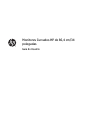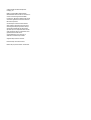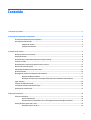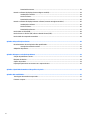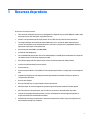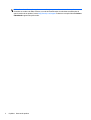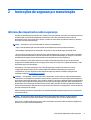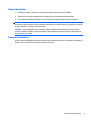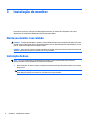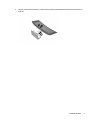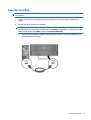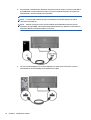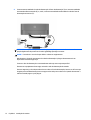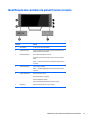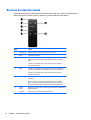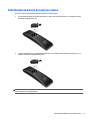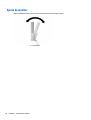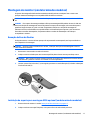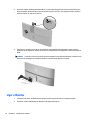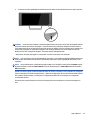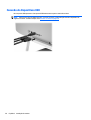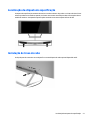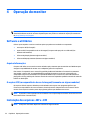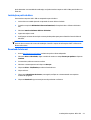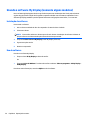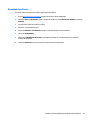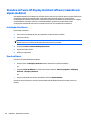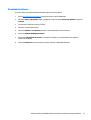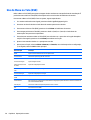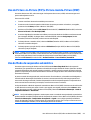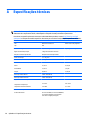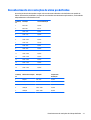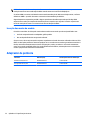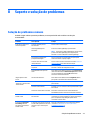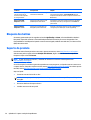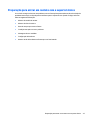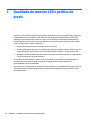Monitores Curvados HP de 86,4 cm/34
polegadas
Guia do Usuário

© 2015 Hewlett-Packard Development
Company, L.P.
HDMI, o logotipo HDMI e High-Definition
Multimedia Interface são marcas comerciais ou
marcas comerciais registradas de HDMI
Licensing LLC. Microsoft e Windows são marcas
comerciais registradas nos Estados Unidos da
Microsoft Corporation.
As informações contidas neste documento
estão sujeitas a alterações sem aviso prévio.
As únicas garantias para produtos e serviços
da HP estão estabelecidas nas declarações
expressas que os acompanham. Nada contido
neste documento deve ser interpretado como
garantia adicional. A HP não se
responsabilizará por erros técnicos ou
editoriais ou omissões aqui contidos.
Segunda edição: Fevereiro de 2015
Primeira edição: novembro de 2014
Número de peça do documento: 797564-202

Sobre Este Guia
Este guia oferece informações sobre recursos do monitor, montagem do monitor, uso do software e
especificações técnicas.
AVISO! O texto apresentado dessa maneira indica que a não-observância das orientações poderá resultar
em lesões corporais ou morte.
CUIDADO: O texto apresentado dessa maneira indica que a não-observância das orientações poderá
resultar em danos ao equipamento ou perda de informações.
NOTA: O texto apresentado dessa maneira fornece importante informação adicional.
DICA: O texto acompanhado deste ícone apresenta dicas úteis.
Este produto incorpora a tecnologia HDMI.
iii

iv Sobre Este Guia

Conteúdo
1 Recursos do produto ...................................................................................................................................... 1
2 Instruções de segurança e manutenção ........................................................................................................... 3
Informações importantes sobre segurança .......................................................................................................... 3
Instruções de manutenção .................................................................................................................................... 4
Limpeza do monitor ............................................................................................................................ 5
Transporte do monitor ........................................................................................................................ 5
3 Instalação do monitor .................................................................................................................................... 6
Monte seu monitor com cuidado ........................................................................................................................... 6
Instalação da base ................................................................................................................................................. 6
Identificação de componentes das partes traseira e lateral ................................................................................ 8
Conectar os cabos .................................................................................................................................................. 9
Identificação dos controles do painel frontal e traseiro .................................................................................... 13
Recursos do controle remoto .............................................................................................................................. 14
Substituição da bateria do controle remoto ....................................................................................................... 15
Ajuste do monitor ................................................................................................................................................ 16
Montagem do monitor (em determinados modelos) ......................................................................................... 17
Remoção da Base do Monitor ........................................................................................................... 17
Instalação do suporte para montagem VESA opcional (em determinados modelos) ..................... 17
Ligar o Monitor ..................................................................................................................................................... 18
Conexão de dispositivos USB .............................................................................................................................. 20
Localização da etiqueta de especificação ........................................................................................................... 21
Instalação de trava de cabo ................................................................................................................................ 21
4 Operação do monitor ................................................................................................................................... 22
Software e utilitários ........................................................................................................................................... 22
Arquivo Informações ......................................................................................................................... 22
O arquivo ICM (correspondência de cor de imagem) (somente em alguns modelos) ..................... 22
Instalação dos arquivos .INF e .ICM ..................................................................................................................... 22
Instalação a partir do disco ............................................................................................................... 23
v

Download da Internet ....................................................................................................................... 23
Usando o software My Display (somente alguns modelos) ............................................................................... 24
Instalação do software ..................................................................................................................... 24
Uso do software ................................................................................................................................ 24
Download do software ...................................................................................................................... 25
Usando o software HP Display Assistant software (somente em alguns modelos) .......................................... 26
Instalação do software ..................................................................................................................... 26
Uso do software ................................................................................................................................ 26
Download do software ...................................................................................................................... 27
Uso do Menu na Tela (OSD) ................................................................................................................................. 28
Uso do Picture-in-Picture (PIP) e Picture-beside-Picture (PBP) ......................................................................... 29
Uso do Modo de suspensão automática ............................................................................................................. 29
Apêndice A Especificações técnicas ................................................................................................................. 30
Reconhecimento de resoluções de vídeo predefinidas ...................................................................................... 31
Inserção dos modos do usuário ........................................................................................................ 32
Adaptador de potência ........................................................................................................................................ 32
Apêndice B Suporte e solução de problemas ..................................................................................................... 33
Solução de problemas comuns ........................................................................................................................... 33
Bloqueio dos botões ............................................................................................................................................ 34
Suporte do produto ............................................................................................................................................. 34
Preparação para entrar em contato com o suporte técnico ............................................................................... 35
Apêndice C Qualidade do monitor LCD e política de pixels .................................................................................. 36
Apêndice D Acessibilidade ............................................................................................................................... 37
Tecnologias de assistência suportadas .............................................................................................................. 37
Contatar o suporte ............................................................................................................................................... 37
vi

1 Recursos do produto
Os recursos do monitor incluem:
●
Tela com área visualizável de 86,4 cm (34 polegadas) na diagonal com resolução WQHD de 3440 x 1440,
mais suporte para tela cheia para resoluções inferiores
●
Monitor com retroiluminação de diodo emissor de luz (LED) com um painel de matriz ativa PVA+
●
Tecnologia de ângulo de visualização ampla (3000 mm) e arco curvado de 3000r (3000 mm) para
oferecer uma experiência de visualização imersiva com maior campo de visão, legibilidade periférica
aprimorada e percepção visual aprimorada
●
Uma entrada de vídeo HDMI e uma MHL/HDMI
●
Entrada de vídeo DisplayPort
●
Funcionalidade PIP para permitir que as entradas DisplayPort e HDMI sejam visualizadas em uma janela
secundária menor ou lado a lado na janela principal
●
Alto-falantes integrados de 6 watts DTS para oferecer uma experiência de áudio premium
●
Conector de saída de áudio (fones de ouvido)
●
Controle remoto
●
Ajustes através do Menu na Tela (OSD) em vários idiomas para facilitar a configuração e a otimização da
tela
●
Software My Display para o HP Display Assistant (dependendo do modelo) incluído para ajustar as
configurações do monitor
●
Recurso de inclinação
●
Recurso Plug and Play, se suportado pelo sistema operacional
●
HDCP (Proteção de conteúdos digitais de grandes larguras de banda) usada em entradas digitais
●
Disco de software e documentação, que inclui drivers do monitor e documentação do produto
●
Suporte de montagem VESA para prender o monitor em dispositivos de montagem em paredes ou
braços articulados (em determinados modelos)
●
Hub USB 3.0 com uma porta upstream e duas portas downstream com BC1.2 (para carregamento de
determinados smartphones e tablets)
1

NOTA: Para obter informações regulamentares e de segurança, consulte os Avisos sobre o produto
fornecidos no seu disco de mídia, se houver, ou no kit de documentação. Para localizar as atualizações do
guia do usuário do seu produto, acesse
http://www.hp.com/support e selecione o seu país. Selecione Drivers
e Downloads e siga as instruções na tela.
2 Capítulo 1 Recursos do produto

2 Instruções de segurança e manutenção
Informações importantes sobre segurança
Um cabo de alimentação está incluído com o monitor. Caso seja utilizado outro cabo, use somente uma fonte
de alimentação e conexão apropriadas para esse monitor. Para obter informações sobre o cabo de
alimentação correto a ser usado com o monitor, consulte os Avisos sobre o produto fornecidos no seu disco
de mídia ou no kit de documentação.
AVISO! Para reduzir o risco de choque elétrico e danos ao equipamento:
• Ligue o cabo de alimentação em uma tomada de CA facilmente acessível a qualquer momento.
• Para desligar a alimentação do computador, desconecte o cabo de alimentação da tomada de CA.
• Se um conector de três pinos for fornecido com o cabo de alimentação, conecte o cabo em uma tomada de
três pinos aterrada. Não desative o pino de aterramento do cabo de alimentação, por exemplo, conectando
um adaptador de 2 pinos. O pino de aterramento é um importante recurso de segurança.
Para sua segurança, não coloque nada sobre os cabos ou fios de alimentação. Arrume-os de forma que
ninguém possa acidentalmente pisar ou tropeçar neles. Não puxe o cabo ou fio. Quando desconectar o cabo
da tomada, segure o fio pelo plugue.
Para diminuir o risco de lesões graves, leia o Guia de Segurança e Conforto. Ele descreve a correta
configuração da workstation, postura, saúde e hábitos de trabalho apropriados para usuários de
computadores, e fornece importantes informações de segurança elétrica e mecânica. Este guia está
localizado na Web em
http://www.hp.com/ergo.
CUIDADO: Para proteger o monitor, bem como o computador, conecte todos os cabos de alimentação do
computador e seus dispositivos periféricos (como monitor, impressora, scanner) a algum tipo de dispositivo
de proteção contra picos de energia, como um filtro de linha ou uma Fonte de Alimentação Ininterrupta (UPS).
Nem todos os filtros de linha fornecem proteção contra picos de energia; eles devem estar especificamente
identificados com a informação de que têm esse recurso. Utilize um filtro de linha cujo fabricante tenha uma
Política de Ressarcimento de Danos de forma que você possa substituir seu equipamento, se houver falha na
proteção contra picos de energia.
Utilize os móveis de escritório apropriados e de tamanho adequado projetados para suportar corretamente
seu monitor LCD HP.
AVISO! Os monitores LCD que sejam incorretamente colocados sobre cômodas, estantes de livros,
prateleiras, mesas de escritório, alto-falantes, ou carrinhos podem cair e provocar danos pessoais.
Deve-se ter o cuidado de direcionar todos os cabos conectados ao monitor LCD de forma que ninguém pise,
prenda-se ou tropece neles acidentalmente.
Informações importantes sobre segurança 3

NOTA: Este produto é apropriado para fins de entretenimento. Posicione o monitor em um ambiente com
luz controlada para evitar interferências da luz ambiente e superfícies brilhantes que possam causar reflexos
incômodos na tela.
Instruções de manutenção
Para aprimorar o desempenho e prolongar a vida do monitor:
●
Não abra o gabinete do monitor ou tente fazer você mesmo a manutenção do equipamento. Ajuste
somente os controles descritos nas instruções operacionais. Se o monitor não estiver funcionando
adequadamente, tiver sofrido algum dano ou queda, entre em contato com o distribuidor, revendedor
ou fornecedor de serviços autorizado HP.
●
Utilize somente fonte de alimentação e conexão adequadas para esse monitor, como indicado na
etiqueta/painel traseiro do monitor.
●
Verifique se a corrente nominal total dos produtos conectados à tomada não excede a corrente nominal
da tomada elétrica e se a corrente nominal total dos produtos conectados ao cabo não excede a
corrente nominal do cabo. Verifique a etiqueta de energia para determinar a corrente nominal em
ampères (AMPS ou A) de cada dispositivo.
●
Instale o monitor perto de uma tomada de fácil acesso. Desconecte o monitor segurando o plugue
firmemente e tirando-o da tomada. Nunca o desconecte puxando o cabo.
●
Desligue o monitor quando não estiver sendo utilizado. Você pode prolongar sensivelmente a
expectativa de vida do monitor utilizando um programa de proteção de tela e desligando-o quando não
o estiver utilizando.
NOTA: Monitores com uma “retenção de imagem” não estão cobertos pela garantia HP.
●
O gabinete possui slots e aberturas de ventilação. Essas aberturas não devem ser bloqueadas nem
cobertas. Nunca insira nenhum tipo de objeto nos slots do gabinete ou outras aberturas.
●
Tome cuidado para que o monitor não caia e não o coloque em superfícies que não sejam firmes.
●
Não coloque nada sobre o cabo de alimentação. Não pise no cabo de alimentação.
●
O monitor deve ficar em um ambiente bem ventilado, longe de luz, calor e umidade excessiva.
●
Ao remover a base do monitor, coloque-o com a tela para baixo em uma superfície macia para que ela
não seja arranhada, danificada ou quebrada.
4 Capítulo 2 Instruções de segurança e manutenção

Limpeza do monitor
1. Desligue o monitor e desconecte o cabo de alimentação na parte traseira da unidade.
2. Remova o pó do monitor limpando a tela e o gabinete com uma flanela antiestática limpa.
3. Para situações de limpeza mais difíceis, use uma mistura de 50/50 de água e álcool isopropílico.
CUIDADO: Vaporize a mistura de limpeza em uma flanela e use-a para limpar a superfície da tela
suavemente. Nunca vaporize a mistura de limpeza diretamente na superfície da tela. Ela pode escorrer atrás
do painel e danificar os componentes eletrônicos.
CUIDADO: Não use limpadores que contenham quaisquer materiais à base de petróleo como benzeno,
thinner ou qualquer substância volátil para limpar a tela ou gabinete do monitor. Esses produtos químicos
poderão danificar o monitor.
Transporte do monitor
Guarde a caixa da embalagem original em uma área de armazenamento. Talvez você precise dela quando for
mudar o monitor de lugar ou for transportá-lo para outro local.
Instruções de manutenção 5

3 Instalação do monitor
Para montar o monitor, verifique se a alimentação do monitor, do sistema do computador e de outros
dispositivos conectados está desativada e siga as instruções abaixo.
Monte seu monitor com cuidado
CUIDADO: Sempre que manipular o monitor, tome cuidado para não tocar na superfície do painel LCD. Fazer
pressão sobre o painel pode causar não uniformidade de cores ou desorientação dos cristais líquidos. Se isso
ocorrer, a tela não recuperará sua condição normal.
CUIDADO: Não coloque o monitor voltado para baixo ao instalar a base. Estresse na curvatura da tela pode
danificar o painel se o monitor for colocado com a face para baixo.
Instalação da base
DICA: Leve em consideração o posicionamento do monitor, já que o painel pode causar reflexos e
interferência das luzes do ambiente e de superfícies luminosas.
1. Retire o monitor da caixa e coloque-o voltado para cima em uma superfície plana coberta com um pano
limpo e seco.
CUIDADO: Não coloque o monitor voltado para baixo ao instalar a base. Estresse na curvatura da tela
pode danificar o painel se o monitor for colocado com a face para baixo.
6 Capítulo 3 Instalação do monitor

2. Levante a parte inferior da tela (1) e insira a base no slot na parte traseira da tela até que se encaixe no
lugar (2).
Instalação da base 7

Identificação de componentes das partes traseira e lateral
Componente Função
1 Botão Menu Pressione-o para abrir o Menu na Tela (OSD), selecionar um de seus itens ou
fechá-lo.
2 Botão de Mais Se o Menu na Tela (OSD) estiver ativado, pressione-o para navegar para
adiante pelos recursos do Menu na Tela (OSD) e aumentar os níveis de
ajuste.
Se o Menu na Tela (OSD) estiver inativo, pressione-o para abrir o menu do
áudio.
3 Botão de Menos Se o Menu na Tela (OSD) estiver ativado, pressione-o para navegar para trás
pelos recursos do Menu na Tela (OSD) e reduzir os níveis de ajuste.
Se o Menu na Tela (OSD) estiver inativo, pressione-o para avançar para a
próxima porta de entrada ativa (HDMI, MHL/HDMI, DisplayPort).
4 Interruptor principal Liga/
Desliga
Desliga toda a alimentação do monitor.
NOTA: O botão na posição Off (Desligado) irá produzir o menor estado de
energia para o monitor quando não estiver em uso.
5 Conector de alimentação
de CC
Conecta o adaptador de alimentação CC ao monitor.
6 USB 3.0 Upstream Conecta o cabo do hub USB do dispositivo de origem ao monitor.
7USB 3.0 Downstream com
Carregamento
Conecta dispositivos USB opcionais ao monitor.
8 HDMI Conecta o cabo HDMI do dispositivo de origem ao monitor.
9 HDMI MHL Conecta o cabo HDMI ou MHL do dispositivo de origem ao monitor.
10 DisplayPort Conecta o cabo DisplayPort do dispositivo de origem ao monitor.
NOTA: As portas USB 3.0 Downstream com Carregamento também fornecem corrente para carregar dispositivos
como smartphones ou tablets mesmo quando o monitor está em modo de suspensão.
8 Capítulo 3 Instalação do monitor

Conectar os cabos
NOTA: O monitor é fornecido com alguns cabos. Nem todos os cabos mostrados nesta seção são fornecidos
com o monitor.
1. Coloque o monitor em um local adequado e bem ventilado perto do computador ou dispositivo de
origem.
2. Conecte o(s) cabo(s) de vídeo corretamente.
NOTA: O monitor determinará automaticamente quais entradas contêm sinais de vídeo válidos. As
entradas podem ser selecionadas pressionando o botão Menos no painel lateral, ou pelo Menu na Tela
(OSD), pressionando o botão Menu e selecionando Controle de Entrada.
●
Conecte um cabo HDMI à porta HDMI na parte traseira do monitor e a outra extremidade à porta
HDMI do dispositivo de origem.
Conectar os cabos 9

●
Para transmitir conteúdo de um dispositivo móvel para a tela do monitor, conecte um cabo MHL à
porta HDMI MHL na parte traseira do monitor e à porta micro USB do dispositivo de origem com
MHL habilitado, como um smartphone ou um tablet.
NOTA: O vídeo MHL é limitado à resolução de saída do dispositivo móvel.
NOTA: O conector MHL também carrega o seu dispositivo móvel MHL enquanto ele estiver
conectado e transmitindo.
NOTA: Também é possível conectar um cabo HDMI da porta HDMI MHL do monitor para um
dispositivo de origem HDMI. A porta detectará automaticamente se o dispositivo conectado é um
dispositivo HDMI ou um dispositivo MHL 2.0 ou inferior.
●
Conecte um cabo DisplayPort ao conector DisplayPort na parte traseira do monitor e a outra
extremidade no conector DisplayPort do dispositivo de origem.
10 Capítulo 3 Instalação do monitor

3. Conecte um cabo USB upstream à porta USB upstream na parte traseira do monitor e a outra
extremidade a uma porta USB downstream do dispositivo de origem.
Conectar os cabos 11

4. Conecte uma extremidade do cabo de alimentação à fonte de alimentação (1) e a outra extremidade a
uma tomada elétrica aterrada (2), e, então, conecte a extremidade arredondada do cabo da fonte de
alimentação ao monitor (3).
NOTA: Garanta que o interruptor de alimentação principal na parte traseira do monitor está na
posição ligada antes de pressionar o botão Liga/Desliga para ligar o monitor.
AVISO! Para reduzir o risco de choque elétrico e danos ao equipamento:
Não desative o plugue de aterramento do cabo de alimentação. O plugue de aterramento é um
importante recurso de segurança.
Conecte o cabo de alimentação a uma tomada aterrada cujo acesso seja sempre fácil.
Desconecte o equipamento da energia, retirando o cabo de alimentação da tomada.
Para sua segurança, não coloque nada sobre os cabos ou fios de alimentação. Arrume-os de forma que
ninguém possa acidentalmente pisar ou tropeçar neles. Não puxe o cabo ou fio. Quando desconectar o
cabo da tomada, segure-o pelo plugue.
12 Capítulo 3 Instalação do monitor

Identificação dos controles do painel frontal e traseiro
Controle Função
1 Alto-falantes Fornecem som de alta qualidade.
2 LED de Sem áudio O LED se acende quando a opção Sem áudio está ativada, e se
apaga quando ela é desativada.
3 Volume/Sem Áudio Gire o seletor para ajustar o volume.
Pressione o seletor para cima para entrar e sair do modo Sem
áudio.
NOTA: O controle de volume está localizado na parte inferior
do painel.
4 Botão Liga/Desliga Liga e desliga o monitor.
NOTA: O botão Liga/Desliga está localizado na parte inferior
do painel.
5 LED de alimentação Sistema ativado = branco
Sistema desativado = desligado
Modo de suspensão = âmbar
Modo temporizador de suspensão = âmbar piscante
6 Receptor IR Recebe as informações do controle remoto.
Identificação dos controles do painel frontal e traseiro 13

Recursos do controle remoto
O controle remoto pode ser usado para ativar ou desativar o monitor, abrir o Menu na Tela (OSD) e fazer
ajustes nele, ajustar o volume e ativar ou desativar a opção Sem áudio dos alto-falantes.
Botão Função
1 Transmissor IR Envia as informações do controle remoto para o monitor.
2 Energia Liga e desliga o monitor.
3 Mais Se o Menu na Tela (OSD) estiver ativado, pressione-o para navegar para
adiante pelos recursos do Menu na Tela (OSD) e aumentar os níveis de
ajuste.
Se o Menu na Tela (OSD) estiver inativo, pressione-o para aumentar o
volume do alto-falante.
4 Menos Se o Menu na Tela (OSD) estiver ativado, pressione-o para navegar para
trás pelos recursos do Menu na Tela (OSD) e reduzir os níveis de ajuste.
Se o Menu na Tela (OSD) estiver inativo, pressione-o para diminuir o
volume do alto-falante.
5 Menu Pressione-o para abrir o Menu na Tela (OSD), selecionar um de seus itens
ou fechá-lo.
NOTA: Ao usar o controle remoto para abrir o Menu na Tela (OSD), o
menu será exibido no modo Grande. É possível retornar o menu para o
modo Normal pressionando um dos botões do menu na lateral da tela.
6Fonte de
entrada
Pressione para avançar para a próxima porta de entrada ativa (HDMI, MHL/
HDMI, DisplayPort).
7 Sem áudio Pressione para entrar ou sair do modo Sem áudio.
14 Capítulo 3 Instalação do monitor
A página está carregando...
A página está carregando...
A página está carregando...
A página está carregando...
A página está carregando...
A página está carregando...
A página está carregando...
A página está carregando...
A página está carregando...
A página está carregando...
A página está carregando...
A página está carregando...
A página está carregando...
A página está carregando...
A página está carregando...
A página está carregando...
A página está carregando...
A página está carregando...
A página está carregando...
A página está carregando...
A página está carregando...
A página está carregando...
A página está carregando...
-
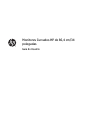 1
1
-
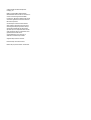 2
2
-
 3
3
-
 4
4
-
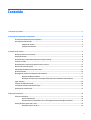 5
5
-
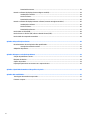 6
6
-
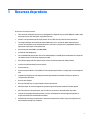 7
7
-
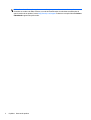 8
8
-
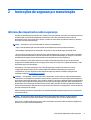 9
9
-
 10
10
-
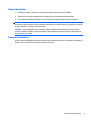 11
11
-
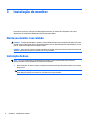 12
12
-
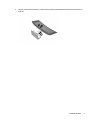 13
13
-
 14
14
-
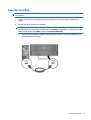 15
15
-
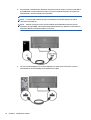 16
16
-
 17
17
-
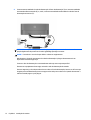 18
18
-
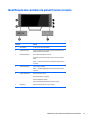 19
19
-
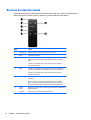 20
20
-
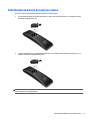 21
21
-
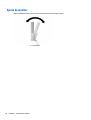 22
22
-
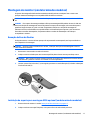 23
23
-
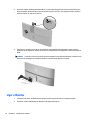 24
24
-
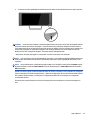 25
25
-
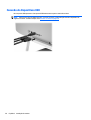 26
26
-
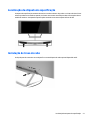 27
27
-
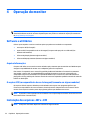 28
28
-
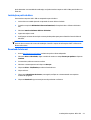 29
29
-
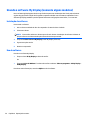 30
30
-
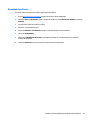 31
31
-
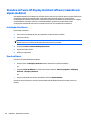 32
32
-
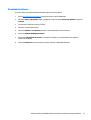 33
33
-
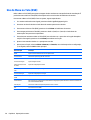 34
34
-
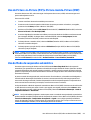 35
35
-
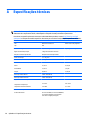 36
36
-
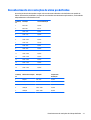 37
37
-
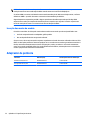 38
38
-
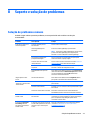 39
39
-
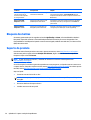 40
40
-
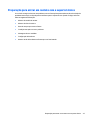 41
41
-
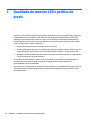 42
42
-
 43
43
HP Z Display Z34c 34-inch Ultra Wide Curved Display Guia de usuario
- Tipo
- Guia de usuario
- Este manual também é adequado para
Artigos relacionados
-
HP ENVY 32-inch Media Display with Beats Audio Guia de usuario
-
HP Pavilion 27c 27-in Curved Display Guia de usuario
-
HP L5015tm 15-inch Retail Touch Monitor Guia de usuario
-
HP EliteDisplay S240uj 23.8-inch USB-C Wireless Charging Monitor Guia de usuario
-
HP OMEN 32 32-inch Display Guia de usuario
-
HP EliteDisplay E273m 27-inch Monitor Guia de usuario
-
HP Pavilion 32 32-inch Display Guia de usuario
-
HP ZBook 15 G5 Base Model Mobile Workstation Guia de usuario
-
HP OMEN 27 Display Guia de usuario
-
HP DreamColor Z32x Professional Display Guia de usuario